[闪电u盘装系统]win7系统U盘写保护无法格式化的解决办法
软件介绍
在Windows7系统使用中,平常我们都会用U盘连接电脑操作一些文件,而有时我们会对U盘进行格式化以清理U盘的空间。但是有用户跟小编反应,在格式化u盘时就提示保护状态,导致无法格式化U盘,要怎么解决呢?下面系统族小编就教教大家win7系统U盘写保护无法格式化的解决办法,如下:
相关阅读:如何禁用Win7系统的磁盘保护功能
方法1:格式化优盘
1.在“计算机”单击右键,选择“管理”,在“计算机管理”界面选择“磁盘管理”。如图1所示:
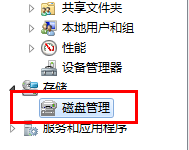
win7u盘写保护无法格式化怎么办图1
2.点击“磁盘管理”会出现磁盘分区,找到被写保护的优盘。图2所示 :
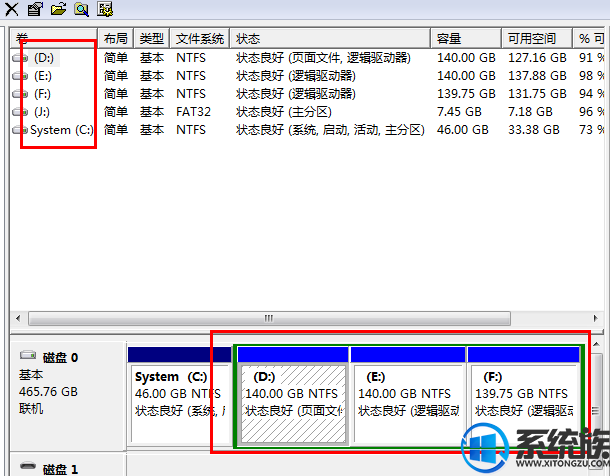
win7u盘写保护无法格式化怎么办图2
3.选中优盘单击右键,找到“格式化”。在选择好文件系统,在快速格式化前打上对勾,点击开始。
4.如果优盘格式化后仍然提示优盘写保护的话,就说明优盘本身有损伤,可以下载优盘修复软件进行修复。
方法2:
看一下优盘有没有写保护的开关,如果有的话就关掉。如图3所示:

win7u盘写保护无法格式化怎么办图3
方法3:
1. 转换优盘的文件系统格式。点击“开始”—“运行”,如图4所示:
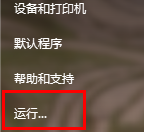
win7u盘写保护无法格式化怎么办图4
2.输入“cmd”回车打开“命令提示符”窗口,如图5所示:
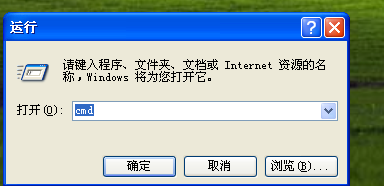
win7u盘写保护无法格式化怎么办图5
3、在命令提示符状态下键入“convert G:/FS:NTFS/V”,再按回车键,这里的“G”就是要转换文件系统的分区。参数“V”表示在转换时显示详细信息,可以不使用此参数。在重启电脑时,系统会自动先将F盘转换为NTFS文件系统,然后再进入系统。如图6所示:
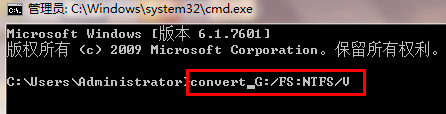
win7u盘写保护无法格式化怎么办图6
通过以上步骤就是win7系统U盘写保护无法格式化的解决办法了,如果大家有更多系统的故障问题,欢迎咨询访问系统族官网,这里有各种系统故障的解决方法,供大家学习参考。
- [友用u盘装系统]win10笔记本没电充不进去怎么回事
- [韩博士u盘装系统]如何处理win7搜狗浏览器打开网页提示“网页找
- [云骑士u盘装系统]如何卸载win10电源驱动|卸载win10驱动程序的方
- [云骑士u盘装系统]win7系统鼠标右键没反应该怎么办
- [金山u盘装系统]怎么解除win10网速限制|解除win10网速限制的方法
- [大番茄u盘装系统]怎么取消win10系统开机登陆密码
- [易捷u盘装系统]win10系统任务栏变宽的还原方法
- [大地u盘装系统]win10怎么快速打开大文件|win10快速打开大文件的
- [老毛桃u盘装系统]win7系统取消迅雷默认下载的方法
- [小鱼u盘装系统]怎么删除win7系统没用的VPN连接
- [魔法猪u盘装系统]win10系统游戏模式怎么设置中文|win10系统游戏
- [云骑士u盘装系统]XP系统没有音频设备的解决办法
- [洋葱头u盘装系统]win7调整系统字体大小的图文教程
- [老友u盘装系统]win10如何用ie浏览器下载工具图解
- [老友u盘装系统]vivo将于3月19日发布X21手机:搭载骁龙芯片
- [智能u盘装系统]win7文件拒绝访问怎么办|解决win7文件访问被拒绝
- [番茄家园u盘装系统]Win7系统开始菜单没有控制面板选项的解决办
- [番茄家园u盘装系统]win7系统打开pdf文件的图文教程
- [萝卜家园u盘装系统]如何彻底禁用win7搜狗输入法云计算
- [雨林木风u盘装系统]pe装系统时C盘被U盘替代了怎么办|C盘盘符被U
- [冰封u盘装系统]WIN10 WIFI连接了但是右下角图标点不开
- [闪兔u盘装系统]win10系统安装QQ提示QQ个人文件夹保存位置无效的
- [360u盘装系统]怎么取消Win7系统最近玩过的游戏记录的方法
- [绿萝u盘装系统]Win7电脑处理器CPU怎么查看的方法
- [小强u盘装系统]win10怎么改视频格式|win10改视频格式的方法
- [深度u盘装系统]win7系统右键菜单没有新建记事本选项的解决办法
- [小苹果u盘装系统]win7系统删除官方推送的win10安装包的两种办法
- [风云u盘装系统]如何优雅的使用win10|如何优雅的使用win10的方法
- [小鱼u盘装系统]win10磁盘写入错误怎么办|win10磁盘写入错误的解
- [魔法猪u盘装系统]技嘉980Ti和win10不兼容怎么办|技嘉980Ti和wi
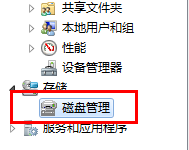


![[雨木林风u盘装系统]win10系统不能复制大文件到u盘的解决办法](http://www.ulaojiu.com/uploads/allimg/180506/1_0506143ZO446.jpg)
![[友用u盘装系统]Win7系统查找打印机错误0x0000000d的修复方法](http://www.ulaojiu.com/uploads/allimg/180506/1_0506143U23930.png)